
Việc nâng cấp website tưởng như là một bước tiến cần thiết, nhưng lại ẩn chứa nhiều rủi ro không ngờ nếu không thực hiện backup trước khi nâng cấp website. Đã có không ít trường hợp website lỗi toàn bộ chỉ vì thiếu một bước sao lưu đơn giản trước đó. Vậy điều gì khiến thao tác này trở nên quan trọng đến thế?
Khi bạn thực hiện nâng cấp CMS (như WordPress, Joomla...), plugin, theme hay thậm chí là chuyển phiên bản PHP, điều đó đồng nghĩa với việc hệ thống sẽ can thiệp trực tiếp vào mã nguồn và cơ sở dữ liệu – những thành phần cốt lõi của website. Nếu có xung đột, lỗi tương thích hoặc sự cố server, khả năng cao bạn sẽ bị mất một phần hoặc toàn bộ dữ liệu.
Thống kê từ CodeGuard (2023) cho thấy: hơn 60% sự cố mất website có thể phòng tránh được nếu người dùng chủ động sao lưu định kỳ trước mỗi lần nâng cấp. Đây không chỉ là “bước phụ trợ” mà thực tế là một lá chắn an toàn dữ liệu trong mọi tình huống.
Ngoài ra, backup còn giúp bạn:
Tóm lại, nếu không muốn đánh cược toàn bộ công sức vận hành website, việc backup trước khi nâng cấp website là điều bắt buộc phải thực hiện.
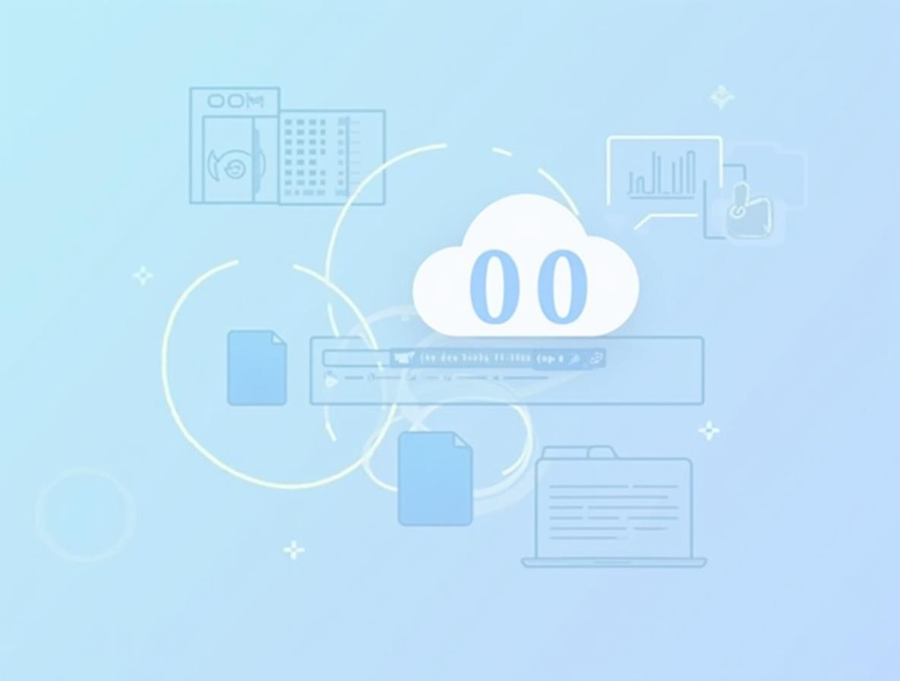
Trước khi tiến hành backup trước khi nâng cấp website, bạn cần chuẩn bị một số công cụ, kiến thức và điều kiện kỹ thuật cần thiết để quá trình sao lưu diễn ra suôn sẻ, chính xác và dễ khôi phục khi cần thiết. Việc chuẩn bị kỹ lưỡng cũng giúp bạn tránh các lỗi như backup thiếu file, sai cấu trúc, hoặc không thể restore.
Bạn cần biết website đang chạy trên hệ thống nào:
Thông tin này sẽ quyết định bạn nên sử dụng công cụ backup nào phù hợp (plugin, backup thủ công, hay thông qua hosting).
Truy cập vào control panel hosting để kiểm tra:
Mục tiêu là chuẩn bị đủ dung lượng lưu trữ backup (trên máy tính cá nhân hoặc cloud).
Tùy vào nền tảng, bạn có thể dùng:
Mỗi công cụ cần được cài đặt đúng cách và kiểm tra quyền ghi file (write permission).
Không nên lưu bản backup trên chính host đang chạy website. Bạn cần:
backup-website-2025-09-27.zipNếu bạn thường xuyên nâng cấp website, hãy thiết lập:
Việc này đảm bảo bạn luôn có bản sao lưu gần nhất để phục hồi nếu sự cố xảy ra.
Không cần là chuyên gia kỹ thuật, bạn vẫn có thể tự mình thực hiện backup trước khi nâng cấp website nếu tuân thủ đúng quy trình. Dưới đây là 6 bước cơ bản, dễ áp dụng với mọi nền tảng website phổ biến – đặc biệt là WordPress, Joomla và các site dùng hosting thông thường như cPanel.
Trước tiên, cần phân loại rõ những gì phải sao lưu để tránh thiếu sót.
.htaccess, cron job hoặc API keyDấu hiệu làm đúng: có đầy đủ cả tệp .zip (mã nguồn) và .sql (database), được đặt tên logic và lưu đúng nơi.
Nếu không dùng CMS có plugin, bạn có thể backup qua hosting theo 2 phần:
.zip → tải vềMẹo: kiểm tra dung lượng từng file để đảm bảo không bị lỗi khi tải về.
Cách này nhanh, dễ thực hiện:
Cảnh báo: Đảm bảo plugin tương thích với phiên bản WordPress bạn đang dùng, tránh xung đột.
Sau khi hoàn tất, bạn cần xác minh bản backup có dùng được:
.zip → kiểm tra thư mục đủ cấu trúc (wp-content, wp-admin…).sql → không bị rỗng, lỗi ký tựMẹo: tạo 1 website test (localhost hoặc subdomain) để test restore nếu bạn có điều kiện kỹ thuật.
Tuyệt đối không để bản backup trên cùng server website chính:
Dấu hiệu an toàn: bạn có thể truy cập bản backup từ nhiều thiết bị khác nhau.
Việc này giúp bạn dễ truy vết nếu sau này muốn khôi phục:
.txt): thông tin gồm tool dùng, thành phần, dung lượngDù có plugin hỗ trợ, quá trình backup trước khi nâng cấp website vẫn có thể gặp lỗi do thao tác sai hoặc điều kiện server không đủ đáp ứng. Dưới đây là những lỗi phổ biến nhất cùng cách xử lý cụ thể.
Tình huống: chỉ backup mã nguồn, quên backup database
Cách xử lý:
– Luôn backup qua phpMyAdmin hoặc chọn đầy đủ cả database khi dùng plugin
– Kiểm tra thư mục backup phải có file .sql
Phòng tránh: nên checklist từng thành phần cần backup.
Nguyên nhân: lỗi kết nối, plugin gặp xung đột hoặc file nén vượt giới hạn
Khắc phục:
– Tải lại bản backup mới
– Dùng phần mềm nén chuyên dụng (WinRAR, 7-Zip)
– Không nên nén khi đang có lỗi CPU cao
Tình huống: restore lại một bản backup cũ hoặc của site khác
Cách phòng:
– Đặt tên file rõ ràng: tên website ngày tháng
– Nếu quản lý nhiều website, dùng thư mục riêng biệt
Lỗi thường gặp: lưu file backup ngay trên host, dễ bị mất nếu server lỗi
Giải pháp:
– Sử dụng cloud storage
– Tạo thêm 1 bản backup offline (USB, ổ cứng ngoài)
Không ít trường hợp người dùng tưởng mình đã backup xong nhưng đến khi sự cố xảy ra mới phát hiện file hỏng, thiếu dữ liệu hoặc không thể restore. Do đó, việc kiểm tra và xác nhận rằng quá trình backup trước khi nâng cấp website đã hoàn tất đúng cách là cực kỳ cần thiết.
Sau khi tải bản backup về:
.zip hoặc .tar.gz.sql hoặc .sql.gzDấu hiệu đúng: không có tệp rỗng hoặc lỗi giải nén.
Nếu có điều kiện kỹ thuật, bạn nên tạo bản sao website để thử khôi phục:
Mục tiêu: đảm bảo bản backup có thể khôi phục được nguyên vẹn toàn bộ dữ liệu, không lỗi hiển thị hoặc cấu trúc.
Mở phpMyAdmin và so sánh số lượng bảng, dữ liệu:
Mẹo: dùng công cụ như Adminer hoặc MySQL Workbench để dễ đối chiếu.
Sau khi restore bản backup:
Dấu hiệu thành công: website hoạt động y như bản gốc, không báo lỗi hoặc thiếu module nào.
Chọn đúng công cụ là yếu tố then chốt giúp việc backup trước khi nâng cấp website trở nên đơn giản, nhanh chóng và an toàn. Dưới đây là danh sách các công cụ, phần mềm và plugin được nhiều chuyên gia khuyên dùng – tùy theo nền tảng website và kỹ năng người sử dụng.
Gợi ý dùng: nếu bạn là người dùng không chuyên, UpdraftPlus là lựa chọn đáng tin cậy.
Hầu hết các nhà cung cấp hosting đều tích hợp sẵn:
Lưu ý: Kiểm tra dung lượng lưu trữ host, tránh vượt quota.
Khuyến nghị: phù hợp với website lớn, yêu cầu kỹ thuật cao và cần tùy biến lịch backup.
Lợi ích: bảo mật cao, tiết kiệm thời gian, phù hợp doanh nghiệp.
Thực hiện đầy đủ các bước backup trước khi nâng cấp website sẽ giúp bạn loại bỏ hoàn toàn nguy cơ mất dữ liệu, tiết kiệm thời gian khắc phục và duy trì hoạt động ổn định của website. Hãy xem việc backup như một phần không thể thiếu trong mọi kế hoạch nâng cấp kỹ thuật. Nếu chưa có thói quen này, bây giờ là lúc bắt đầu xây dựng quy trình bảo vệ dữ liệu chuyên nghiệp hơn.
Có. Vì nhiều lỗi xảy ra sau khi nâng cấp đến từ xung đột plugin hoặc theme. Hãy backup cả thư mục wp-content/plugins và wp-content/themes.
Nên gấp đôi dung lượng thực tế website. Ví dụ site nặng 1GB thì cần tối thiểu 2GB trống để lưu file backup và giải nén khi cần.
Được, nhưng không nên chỉ phụ thuộc vào nó. Snapshot thường chỉ lưu trên cùng máy chủ – nên kết hợp với backup lưu ngoại vi (cloud, ổ cứng rời).
Có thể, nhưng nên giữ ít nhất 2 bản gần nhất để đề phòng trường hợp bản mới bị lỗi mà không phát hiện kịp.
Không nếu bạn thực hiện vào thời điểm ít truy cập. Tuy nhiên, với site lớn, nên ưu tiên backup qua cronjob hoặc dùng VPS riêng để giảm tải server chính.
Có. Nếu bạn dùng VPS, có thể viết shell script chạy tự động bằng cronjob. Với shared hosting, hầu hết đều có tính năng này trong mục “Scheduled Backup”.